Как создать файл вышивки
Добрейшего всем дня! Сегодняшняя тема будет не слишком большой по объему, но, надеюсь, окажется полезной.
Мало кто из рукодельниц в настоящее время обходится без компьютера. Я уже порой чувствую себя динозавром, который до сих пор вышивает по бумажным схемам, в то время как все мои знакомые вышивальщицы давно оседлали Сагу и прочие программы, помогающие им в этом деле. Но, тем не менее, даже я иногда прибегаю к помощи тех или иных программ, о которых и хочу сегодня рассказать.
Программа "Вышиваем с MyJane"
Эта программа разработана для создания схем вышивки крестом из имеющихся изображений или фотографий. Она автоматически преобразует изображения в схемы вышивки с учетом указанного набора ниток. Возможно также самостоятельное создание схемы "с чистого листа". Полученные схемы вышивки можно посмотреть на экране, распечатать вместе со списком задействованных материалов и экспортировать изображения схемы в графические файлы (jpg, png, bmp) и в формат Adobe Reader (pdf).
Программа рассчитана на самый широкий круг любителей вышивки, но особенно интересна она будет тем, кто еще не достиг своих вершин в этом увлекательном, но не простом деле. С этой целью были разработаны простые в использовании, но в то же время очень эффективные, средства управления преобразованием цветов исходного изображения (фото) в цвета мулине. Эти преобразования можно применять как ко всей схеме целиком, так и к ее отдельным частям.
Любому человеку, даже не овладевшему искусством рисования в совершенстве, доступны возможности для различных вариантов отображения цветов исходного изображения на стежки вышивки. Эти варианты отличаются не только с художественной точки зрения, но и трудоемкостью реализации получаемой схемы. Можно выбирать - программа предоставляет также и приблизительную оценку трудоемкости получаемой схемы вышивки, выбор остается за человеком. В конечном счете, все определяется вкусом и умением, программа лишь обеспечивает исполнителя схемы необходимыми инструментами.
Pattern Maker
Классика жанра, известная вышивальщицам уже давно. Это одна из лучших программ для вышивания крестиком. Точный перевод с английского – создатель схем, откуда понятно основное предназначение программы. Она адаптирована и для машинной вышивки, имеет удобный и многофункциональный интерфейс.
Интерфейс программы интуитивно понятен даже тем, кто не знает английский язык. Реализовано семь основных стежков и 73 специальных. Если этого набора недостаточно, можно создать собственный вид стежка, дать ему имя и пользоваться в дальнейшем.
Следующее важное преимущество – возможность сохранять схемы в том формате, который умеет читать вышивальная машинка. Доступны следующие форматы – PЕS, HUS, PCS, EMD, JЕF, SЕW, CSD, XXX, DST, ЕXP. В перечисленных форматах можно хранить схемы, выполненные семью основными стежками. Если полученная схема больше, чем размер пялец, который также указывается, программа разобьет ее на несколько частей, каждую под своим именем.
Для создания вышивки предлагается использовать палитру из множества цветов, гаммы соответствуют производителям ниток. Цветовая гамма редактируется по желанию пользователей. Наибольший размер схемы вышивки – 999 крестиков по обоим направлениям. Создавать новый и редактировать существующей дизайн можно мышью. В одном сохраненном документе можно совмещать несколько схем, что удобно при больших размерах вышивки.
Новую схему можно придумывать, рисуя ее самостоятельно, или создавать ее на основе готовых изображений. Допустимо использовать векторный и растровый форматы картинок. Для создания вышивки есть Мастер Помощник, следуя инструкциям которого можно делать портреты на основе фотографий. В программе реализована возможность нанесения надписей на готовую схему, в арсенале пользователей – 50 встроенных шрифтов. Если этого набора не хватает, можно создать собственный алфавит.
Возможности Pattern Maker:
- Указать любое количество цветов, размер и вид стежков;
- Выбрать ширину готовой схемы в крестиках или сантиметрах;
- Настроить яркость, контрастность, насыщенность изображения для импорта;
- Выбрать марку мулине (представлены цветовые гаммы всех известных производителей ниток: ПНК им. Кирова, Danish Flower Thread, DMC, Riolis, Caron Collection и пр.).
Программа бесплатная, скачать ее можно здесь .
Очень интересный сайт, на котором можно быстро создать схему нужного размера с требуемым количеством цветов. Загружать на компьютер ничего не нужно.
Полагаю, что все знают о возможности редакторов вышивки делать (конвертировать) из обычной картинки, вне зависимости от того растр (jpg, bmp, gif, tif, png и т.д.) это или вектор (ai, eps,cdr и т.д.) , готовый вышивальный файл всего несколькими движениями мыши и нажатием пары клавиш. Безусловно, это очень удобно и не надо делать никаких сложных манипуляций, требующих некоторых познаний в области создания дизайна машинной вышивки.
Но если вглядеться в возможность автоматической оцифровки более пристально, то, на мой взгляд, ее можно использовать исключительно, как возможность оперативно оценить количество стежков в будущем дизайне вышивки. Но при этом нельзя будет целиком и полностью утверждать, что эта оценка будет верна. Зато новичкам она позволяет быстро и легко создавать свои собственные программы. И об этой возможности обязательно рассказывают практически на всех курсах по изучение кнопок в программном обеспечении для машинной вышивки.
Итак, это магическая кнопка называется – автодиджитайзинг. То есть автоматическая оцифровка вышивки. Как правило, именно функция автооцифровки плюс несколько других инструментов – стартовый уровень у всех вышивальных редакторов.
Если вдуматься, то пользуясь функцией автооцифровки можно получить массу разнотипных дизайнов:
- Банальнейшая возможность воспользоваться этой функцией – конвертация True Type шрифтов в вышивку.
- Фотостежок, один из подвидов которого - наипопулярнейшая техника сфумато.
- Крестик
- Традиционная плоская вышивка.
Как это работает? Вы загружаете в редактор картинку. Тут прослеживается прямая взаимосвязь между результатом и качеством картинки. Чем лучше качество этой картинки, тем результат будет качественней. Нажимаете несколько кнопок, и редактор сам проделывает следующее:
√ Определяет количество цветов.
√ Определяет тип стежков в зависимости от размеров и формы площадей одинакового цвета на рисунке.
√ Расставляет направления стежков, плотность, длину стежков.
√ Собирает последовательность вышивки.
И дизайн готов, остается только сохранить в нужном формате. Быстро и практически без усилий. Может только, в некоторых случаях, могут понадобиться небольшие вмешательства пользователя, что зависит от типа редактора.
Очень многие пишут в интернете про автоматическую оцифровку и пишут разное. В основном ругают, потому что не нравиться результат традиционной вышивки, особенно, если исходный дизайн не очень простой, имеет массу цветов, градиенты, обводки, тексты. Многие говорят, что в процессе автооцифровки потеряно главное – участие человека, который оживляет картинки, привнося в них изюминку. Но при этом многим нравиться фотостежок.
Давайте проверим на примере, что получится с использованием функции автоматической оцифровки. Я взяла за основу вот такую картинку, в которой нет градиентов, но есть обводки. И хочу я получить самую простую, а потому и самую распространенную вышивку, без каких-либо изысков типа фотостежка:
В редакторе (Tajima 12) я выбираю кнопку автооцифровки:
У меня появляется окно, в котором милый маг предлагает мне выбрать картинку:

Я выбираю нужную, нажимаю Next и попадаю в на следующий этап, где мне предлагают определиться с размером будущего дизайна и проделать кое-какие простейшие трансформации типа поворота, отражения:

Мне ничего не нужно, я опять жму Next и попадаю на следующий шаг, где мне предлагают решить, сколько цветов будет в моей будущей вышивке:

Мне кажется, что для такого маленького дизайна 19 цветов – перебор, поэтому я решаю ограничиться только 10-ю. И мой гриб теряет сразу четкость границ цветов, после нажатия кнопки Show Preview:

Иду дальше нажимая Next. Здесь моему вниманию предлагается уже практически векторизованная картинка. Мне остается только настроить точность векторизации деталей, которые увидит редактор через бегунок Tolerance. А также выбрать хочу я зашивать фон картинки или нет (галочка Fill Background). Я выбрала довольно высокую точность распознавания деталей и отсутствие фона:
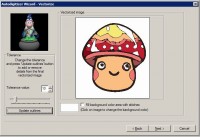
Перехожу к следующему этапу, где мне остается только поруководить типом ткани, на котором я планирую все это вышивать. Вид ткани будет определять атрибуты и параметры объектов, типа плотности, компенсаций и прочего. Эти атрибуты будут взяты из шаблонов, имеющихся в библиотеке программы. Также я должна буду сказать моему редактору, как ему собирать последовательность вышивки, делать ли ему подрезку ниток и нужны ли будут закрепки.
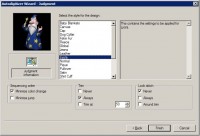
Все почти готово. Нажимаем кнопку Finish и компьютер генерирует стежки:
Теперь проведем тот же эксперимент с редактором Wilcom e1.5. Грузим картинку:
Выделяем ее и говорим редактору, что хотим иметь 10 цветов, как и в предыдущем редакторе:
На этом этапе моя картинка уже выглядит совершенно иначе, чем в прошлый раз:
Далее я применяю к картинке инструмент Sharpen Outlines, полагаю, что это аналог Tolerance. И пытаюсь добиться более гладких границ:
Затею я эту бросаю, потому что не очень-то получается что-то подкорректировать. Потому перехожу к следующему инструменту Smart Design, которым буду назначать каждому цвету свой тип стежков самостоятельно или положившись на редактор:
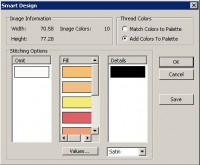
Я положилась на редактор целиком и полностью, нажала OK и получила такой дизайн:
Результат, как говориться, налицо. Ни тот, ни другой редактор не сделали адекватного дизайна автоматически, но что интересно количество стежков в дизайнах практически одинаково, не смотря на огромную внешнюю разницу: в Tajima 10300, а в Wilcom 10800.
Получается, что не очень-то к реальным ситуациям применимы инструменты автооцифровки.
ПОХОЖИЕ ЗАПИСИ:
Сводная таблица расширений форматов файлов для машиной вышивки
Не смотря на то, что все машинные файлы несут, в общем-то, идентичную информацию о координатах стежков и команды, существует 2 типа форматов среди машинных файлов: .
Сравним редактора вышивки. Корректность машинных файлов. Критично ли?
Обратила на днях внимание на одну немаловажную для меня деталь – не все редактора машинной вышивки могут сделать машинный файл таким, чтобы, при наложении его на .
Сравним редактора машинной вышивки. Край под обрезку
Может быть, я ошибаюсь, но не на каждом вышивальном производстве готовые шевроны и нашивки обрезают по краю лазером, очень многие и по сей день по .
Конвертер TrueSizer 2.0 от Wilcom
Продолжу тему сравнения конвертеров (конверторов) от разных разработчиков и кратенько пробегусь по функционалу TrueSizer 2.0 от Wilcom. Итак. После открытия этого приложения пользователя ждет следующий .
Если бы я была покупателем программного обеспечения
На очередной Текстильлегпром я шла с намерением пообщаться с официальными представителями вышивального софта. В павильоне, где обычно выставляется различное оборудование для текстильной промышленности, я .
Наверняка, большинство из вас вышивает только по готовым схемам или готовые наборы. Но где-то в глубине души так хочется сделать что-то свое, особенное! Например, вышить портрет любимого или сделать подарок маме с ее портретом. А может, просто вышить какую-то очень любимую картину. На самом деле это проще простого. В этом мастер-классе я хочу рассказать вам, как это сделать буквально за 15 минут.
1. Итак, для начала нужно определиться, что именно вы хотите вышить и найти удачную фотографию хорошего качества. Я буду показывать на примере вот этой картинки.

2. Затем устанавливаем на компьютер такую замечательную программу, которая называется Pattern Maker. Я не буду останавливаться на нюансах ее установки и версиях программы. Выбирайте ту, которая понравится. Они все хороши :)
Я пользуюсь вот такой:
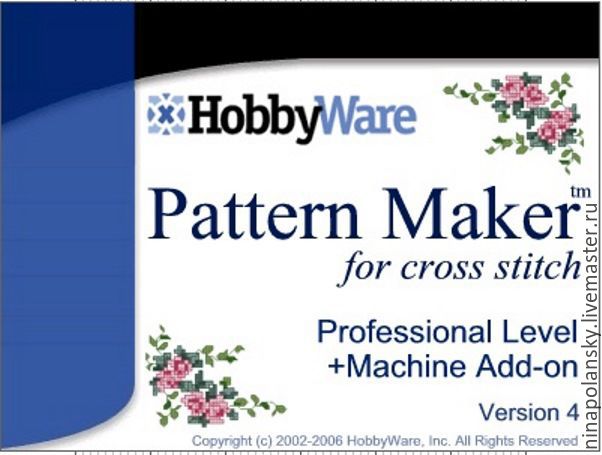
3. Открываем программу. Вот так она выглядит.
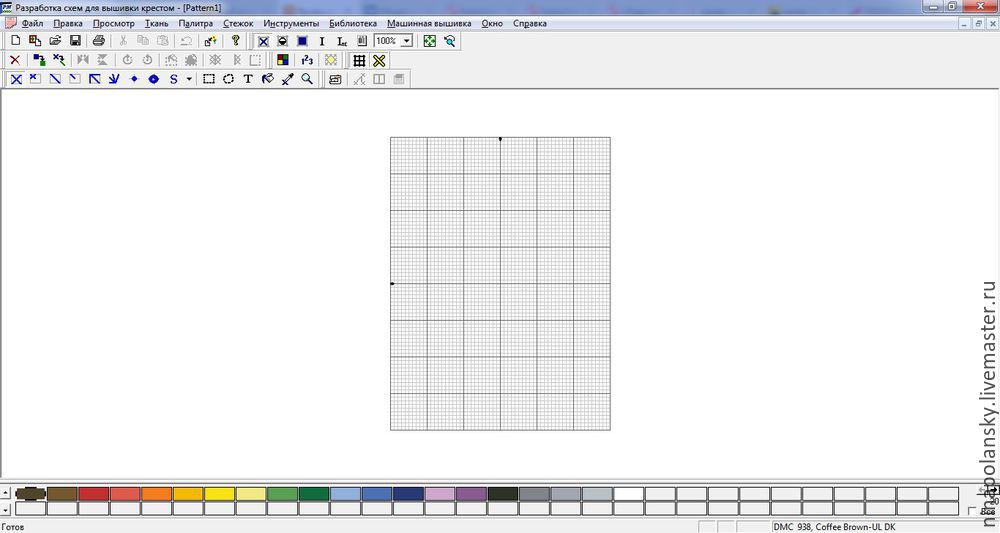
Сразу скажу, что я покажу самый простой способ создания схемы без использования всех наворотов программы. Но если будет желание, то вы сможете разобраться и делать схемы с петитами и полукрестами не хуже готовых наборов в магазинах.
4. Итак, теперь нажимаем на кнопку Импорт изображения в левом верхнем углу.
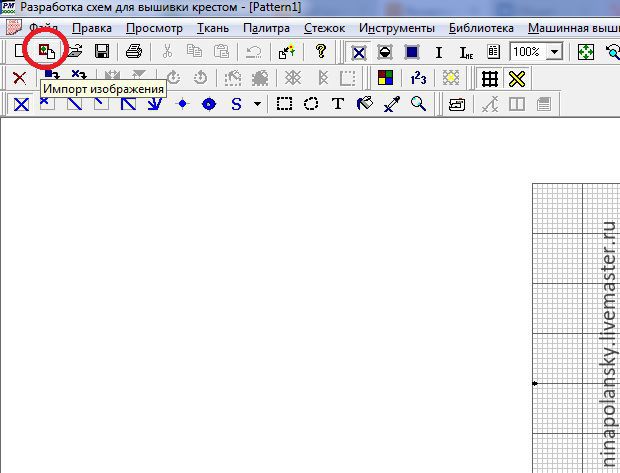
Открывается вот такое окно:
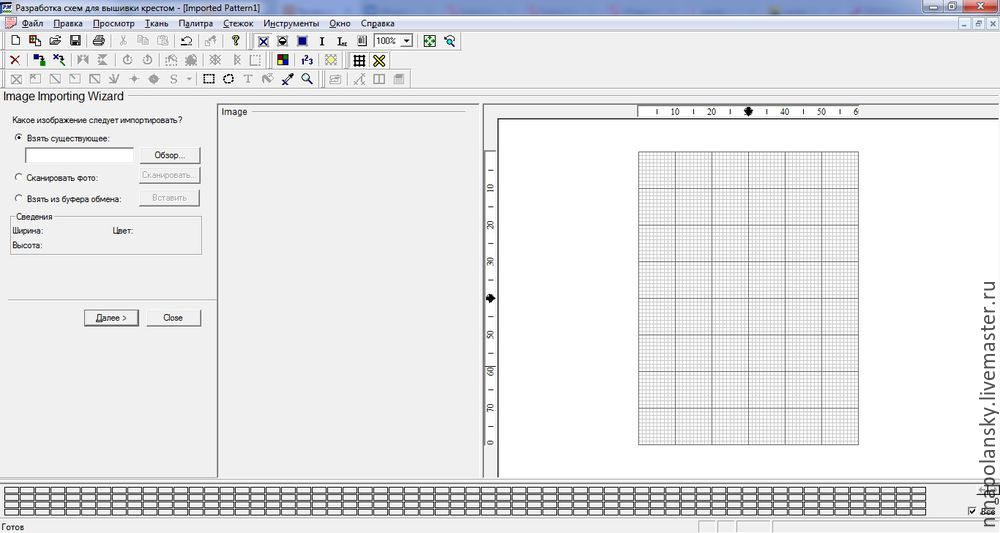
5. Жмем на кнопку Обзор и выбираем желаемое изображение. В поле Image программа отобразит нашу миниатюру. Если все выбрали верно, жмем Далее несколько раз, пока слева не появятся вот такие настройки.
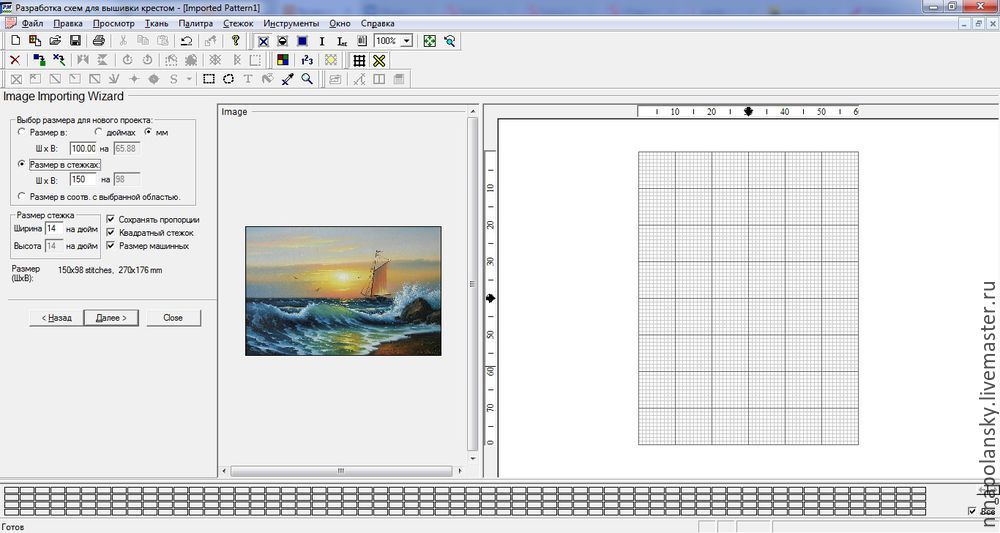
Здесь вы можете настроить желаемый размер будущей вышитой картины либо в мм, либо в стежках, а также выбрать желаемый размер канвы (плотность стежков на дюйм). Чем больше размер и плотнее канва, тем четче и красивее получится картина. Не бойтесь прогадать, если сформированная схема вас не устроит, вы сможете вернуться назад и изменить размеры. Я установлю желаемый размер 400 мм. Жмем Далее.
6. В следующем окне программа предлагает вам выбрать фирму мулине, из какой палитры составлять схему, а также максимальное количество цветов, которые будут использоваться (программа обычно это количество и использует, так что подумайте, сколько разных мотков мулине вы готовы купить). Чем больше цветов, тем, конечно же, лучше. Я выберу DMC и количество цветов 35. Жмем Далее и затем Import.
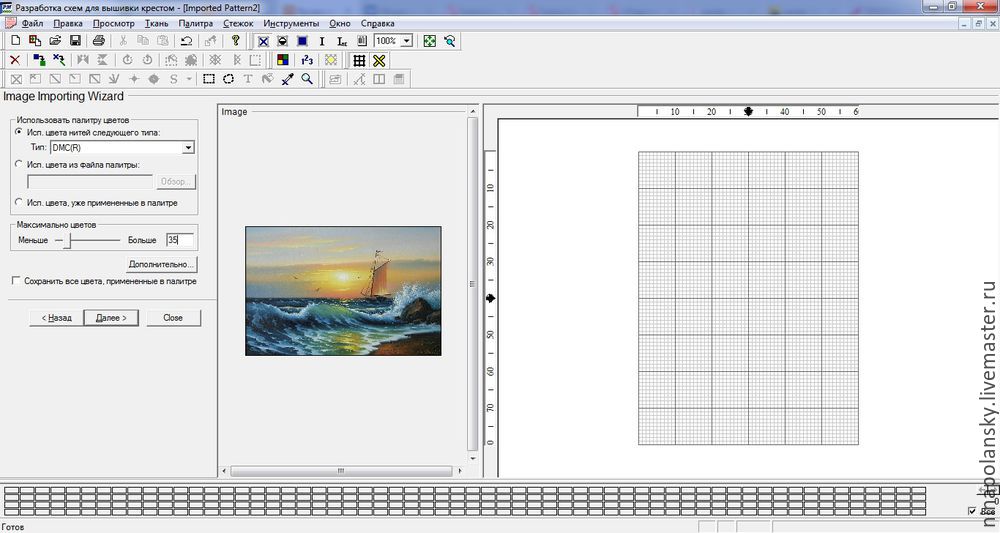
7. Вот такую модель будущей картины программа нам сформировала. После вышивки ваша картина будет выглядеть точно также, так что советую внимательно отнестись к настройкам и поэксперемнтировать с ними, чтобы получить идеальный вариант.

Если вас не устроил результат, то вы можете вернуться на несколько шагов назад и изменить настройки. Программа переформирует макет заново. Если же все устраивает, жмем Close. Любуемся результатом.
8. Обратите внимание, что внизу под схемой у вас еще сформировалась палитра необходимых цветов выбранной фирмы с точным названием и кодом производителя. Все, что вам будет нужно, взять весь список цветов и просто пойти их купить (не нужно их переписывать на листок, где взять готовый список покажу чуть позже).
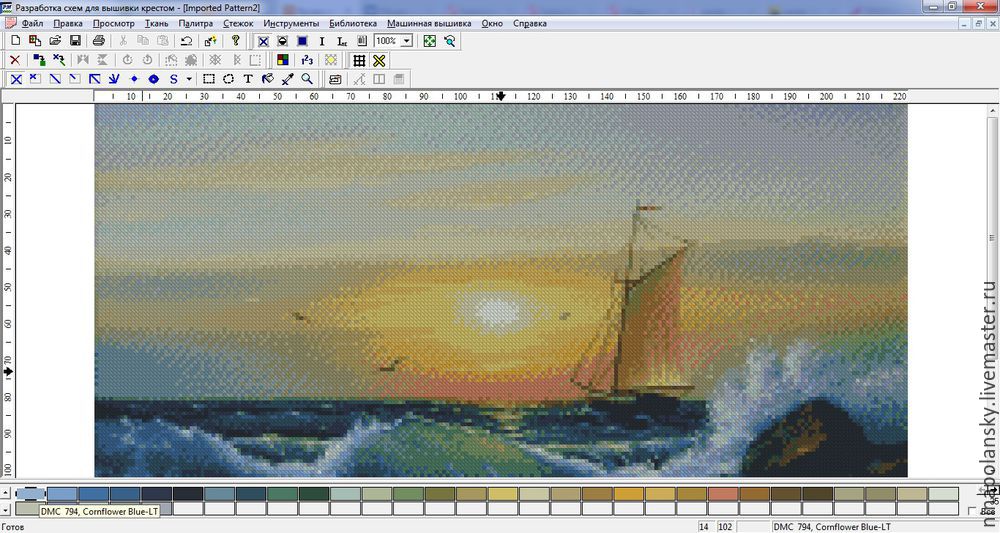
9. Если вас все устраивает и вы готовы приступить к работе, вам останется только распечатать готовую схему на принтере. Это делается так. На верхней панеле инструментом жмем кнопку Показать символы. Программа преобразует вашу картинку в символы.
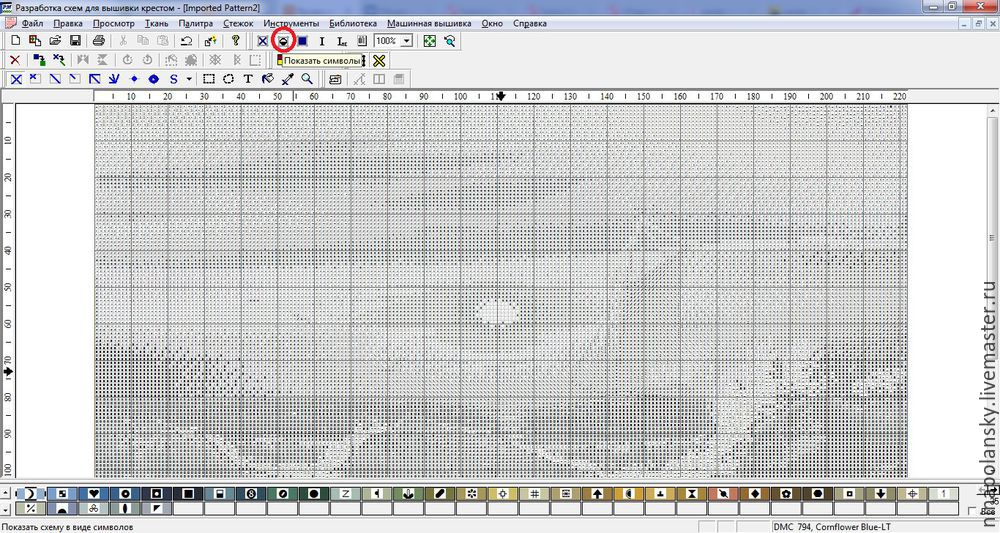
И затем в меню Файл выбираем Предварительный просмотр. Так как схема большая, то программа дробит ее на несколько листов А4. Если у вас есть большие листы, то, конечно, лучше печатать схему на них, но лично у меня только стандартные А4, поэтому я печатаю так, как есть, а потом склеиваю их скотчем между собой. Сейчас у меня получилось аж 6 страниц.
Но самое любимое в этой программе — это последняя страница.
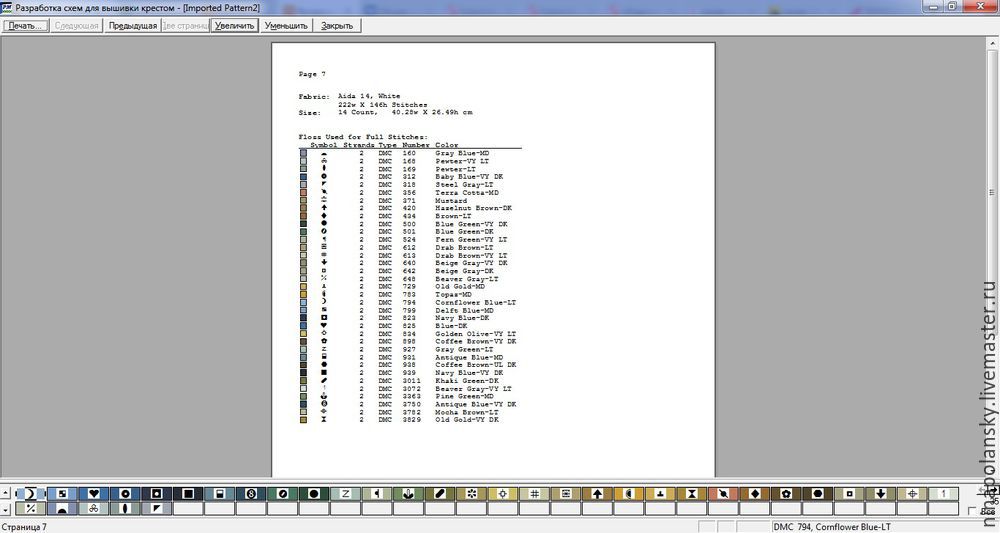
Здесь программа выводит общую информацию о вашей работе, ее размеры, а также полный список нужных цветов, их палитра и обозначение.
На этом все. Печатайте схему и наслаждайтесь своим любимым делом)
Для примера могу привести образец одной из своих работ, которую я делала по фотографии с помощью этой программы.
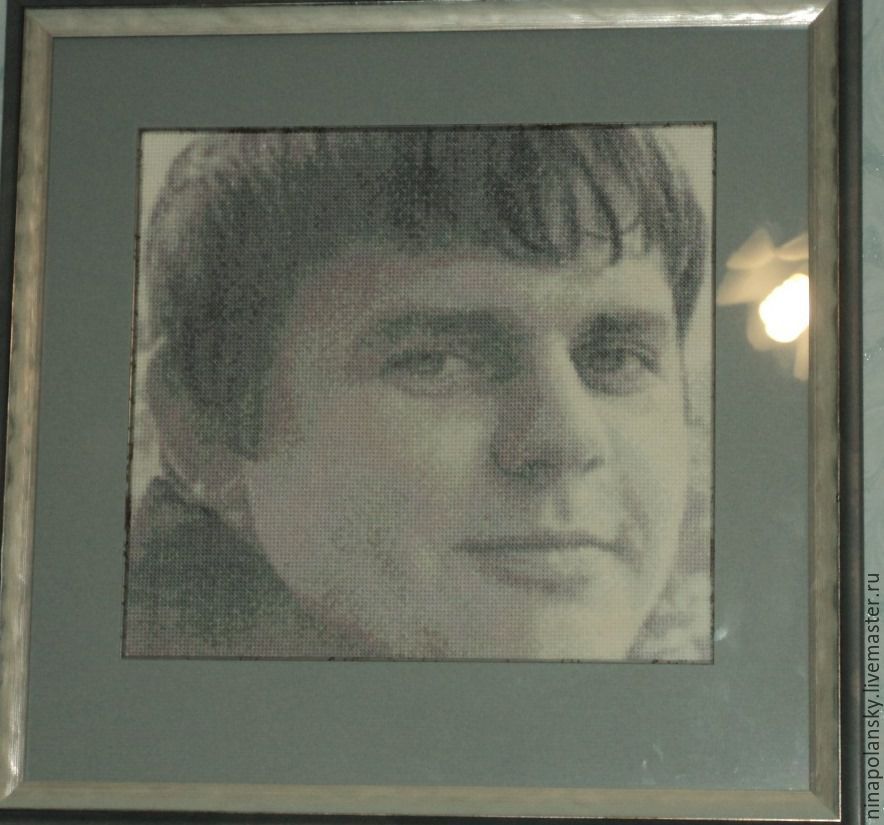
Надеюсь, мой мастер-класс окажется кому-то полезным и вдохновит на создание своего шедевра :)
О том, как подобрать нужный размер канвы под вашу будущую работу я обязательно расскажу в своем блоге чуть позже, так что подписывайтесь и следите за обновлениями :)

Любители вышивки крестиком используют готовые шаблоны или наборы для вышивания. Книги, журналы, интернет предоставляют огромное количество готовых схем и инструкций для этого интересного хобби.
Но если вы хотите сделать вышивку по фотографии, картине или какой-то собственной задумке, то вам на помощь придёт компьютерная программа по созданию схем для вышивания крестом.
Как выбрать программу для создания схем вышивки крестиком
Цель таких программ — дать возможность любителям творчества создавать схемы для вышивки быстро и без труда по любым изображениям, в том числе по уникальным фотографиям.

Фото 1. При помощи таких редакторов каждый сможет быстро и без труда создавать уникальные схемы.
Начав поиск приложения, вы непременно увидите на тематических сайтах большое количество программ, которые выполняют ряд общих функций:
- загружают изображения (сканированные, фото, картинки);
- редактируют изображения (изменяют цвета, обрезают, добавляют надписи, стирают лишние элементы);
- используют развёрнутые палитры цветов и оттенков для ниток мулине;
- оптимизируют размер будущего изделия и рассчитывают количество крестиков;
- создают основу для вышивки и выводят её на печать.
При схожести функций предлагаемые варианты неодинаковы. Поверхностный подход к выбору нужного продукта не оправдает себя.
Важно! Прежде чем сделать выбор, дайте себе ответ на вопрос: с какой целью вы хотите приобрести эту программу.
Если у вас минимальные навыки работы с компьютерами и вы не хотите напрягать семейный бюджет, приобретите простой в использовании и недорогой редактор для схем.
Если занятие вышиванием связано с работой, выберите вариант с расширенным функционалом, он сложнее, но дороже.

Разумно не скачивать из интернета бесплатную версию программы, а выбирать лицензионную. Это поможет с обновлениями, так как приложения дорабатываются и развиваются с учётом пожеланий пользователей.
Итак, если вы решили приобрести приложение для работы с вышивками, то ориентируйтесь:
- на цели приобретения;
- на функциональные возможности продукта;
- на ваши умения работать с компьютером;
- на свой бюджет.
Для подтверждения выбора не забудьте заглянуть на форумы. Это будет полезным, так как там люди обмениваются опытом, пишут отзывы, советуют, отвергают, помогают.
Компьютерные программы для составления схемы вышивания по фотографии
С помощью таких платформ можно сделать уникальные вышивки понравившихся картин, фотографий, портретов. Не придётся искать вышивальные комплекты по магазинам, тратить уйму времени на вырисовку схем вручную. Достаточно загрузить файл и начать творить.

Фото 2. Pattern Maker стоит в ряду лучших разработок для вышивания крестиком.
Редакторы для схем находятся в свободном доступе на сайтах интернета, большинство из них — бесплатные.
Pattern Maker: лучшее для перевода фото
Pattern Maker стоит в ряду лучших разработок для вышивания крестиком. Даже неопытный пользователь может легко начать работу над превращением изображения в схему.
Важно! Программа загружает и обрабатывает пользовательские фотографии.

- создание цветовых и символьных схем;
- легенда;
- размеры вышивки;
- коррекция исходной картинки или фотографии;
- калькулятор;
- расчёт количества ниток.
Распространяется бесплатно. На русском языке.
Справка! Разработаны новые версии. Pattern Maker Viewer (на английском) содержит обучающие уроки по работе с программой. Pattern Maker Portable — версия, не требующая установки на компьютер, при запуске загружает файлы с расширением .XSD.
Stitch Art Easy
Схемы в этом приложении получаются качественными, с сохранением мельчайших деталей. Используются новейшие алгоритмы преобразования изображений. Выпущены бесплатные версии на русском и английском языках.

- получение цветовых и символьных схем из изображений с разными расширениями;
- ключ к символам;
- список нужных цветов и ниток с учётом производителя;
- редактирование изображений;
- калькулятор.
Внимание! Приложение для новичков. Заложен мастер-навигатор, куда можно обратиться при возникновении трудностей. Даются ответы на популярные вопросы.
Продукт полностью адаптирован под Windows.
EmbroBox на русском языке
Программа, автоматически создающая шаблоны для вышивания крестом. Embrobox применяет широкую базу цветов и оттенков. Процесс работы запускается легко, после установки редактора на компьютер и загрузки изображения.

- подбор оттенков цветов от известных производителей;
- расчёт длины ниток;
- создание качественных шаблонов;
- разбиение схем по страницам при печати;
- редактирование;
- калькулятор.
Важно! В приложении заложена функция для расчёта себестоимости расходных материалов.
Программа бесплатная. Понятный русифицированный интерфейс. Свободно работает с фотографиями.
STOIK Stitch Creator
Подходит для опытных и начинающих любителей вышивок. Поддерживает вышивание крестом и другие способы вышивки. Работает со сканированными изображениями, фотографиями и картинами из интернета.

Данный редактор доступен на русском и английском (с русификатором) языках. Бесплатные пробные версии.
- схемы разной степени сложности;
- редактирование полученных схем;
- редактирование и фильтрование изображений;
- выбор параметров канвы;
- оптимизация цветовой гаммы.
Внимание! Программа связывается в онлайн-режиме со специальными каталогами производителей ниток для вышивания.
Версия STOIK (PM) Stitch Creator помогает выполнять редактирование вручную инструментами: перо, ластик, заливка цветом, текст и другие.
Полезное видео
Посмотрите видео, в котором наглядно показывается, как создавать свои уникальные схемы в редакторе Pattern Maker.
Творчество без границ!
Любимое в народе вышивание крестиком приобретает новые возможности. Имея минимальные навыки работы с компьютером, вы сделаете подготовку к вышиванию простой и даже интересной. Источники вдохновения (картины, открытки, фотографии) быстро превратятся в схемы с помощью доступных компьютерных редакторов, которые значительно облегчат создание вышивки.
Читайте также:


